一、显卡大法好,NVIDIA和AMD各显神通
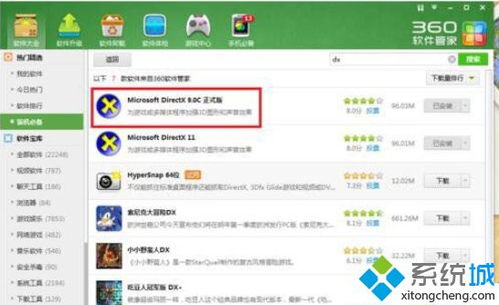
首先,我们要明白,显卡是决定游戏帧数的关键。如果你用的是NVIDIA显卡,那么恭喜你,接下来的操作将会让你的游戏帧数飙升。
1. 右击桌面空白处,选择“NVIDIA控制面板”。
2. 点击进入“管理3D设置”,切换到“全局设置”。
3. 将“首选图像处理”设置为“高性能”,点击确定。
如果你是AMD显卡的用户,也不要慌张,以下操作同样适用:
1. 右击桌面空白处,选择“配置可交换显卡”。
2. 进入可切换显示卡界面,点击选择图形处理单元下方的高性能GPU。
3. 点击“更改”,完成设置。
二、关闭垂直同步,告别卡顿

垂直同步(V-Sync)虽然能保证游戏画面稳定,但也会导致帧数降低。所以,关闭它吧!
1. 在NVIDIA控制面板中,找到“垂直同步”。
2. 在下拉菜单中选择“强行关闭”。
三、纹理过滤,高性能模式走起
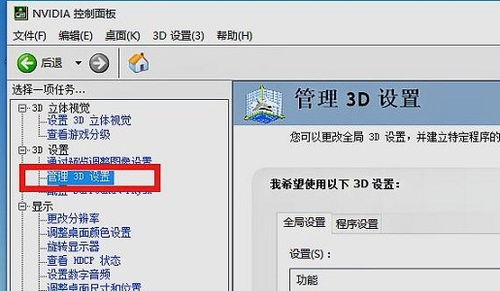
纹理过滤是影响游戏画面质量的一个重要因素。将纹理过滤设置为高性能模式,可以让你的游戏画面更加流畅。
1. 在NVIDIA控制面板中,找到“纹理过滤”。
2. 在下拉菜单中选择“高性能”。
四、预览调整图像性质,性能优先
1. 在NVIDIA控制面板中,找到“通过预览调整图像性质”。
2. 在下拉菜单中选择“使用我的优先选择”,并将进度条拉到“性能”那一边。
五、游戏设置,画质与帧数兼顾
1. 打开游戏,找到右上角的设置选项。
2. 色彩深度选择16位,贴图质量选择“低”。
3. 动画效果可以根据自己的情况自由选择。
六、其他小技巧
1. 关闭不必要的后台程序,释放系统资源。
2. 清理垃圾文件和注册表,提高系统运行速度。
3. 更新显卡驱动,确保系统兼容性。
七、
通过以上方法,相信你的win7系统游戏帧数一定会有所提升。不过,值得注意的是,游戏帧数的提升并非一蹴而就,需要我们不断尝试和调整。希望这份秘籍能帮助你,让你的游戏体验更加畅快淋漓!

















网友评论